许多小伙伴用excel处理好数据后会进行文件打印,有时候会遇到只需打印文件的部分内容的情况,这在excel上也是可以实现的,只需简单的设置几步就行,下面就让小编告诉大家具体的做法吧。
方法/步骤分享:
1、选中需要打印的区域,然后点击“文件”菜单中的“打印”选项。
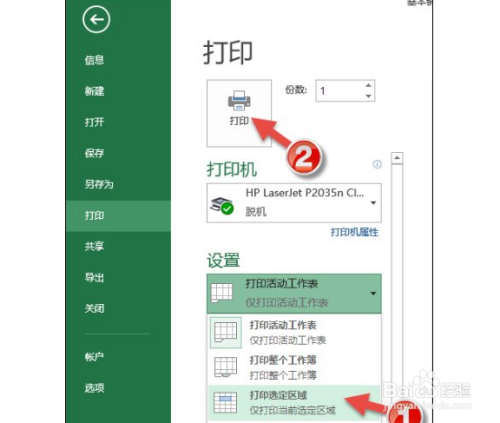
2、可以在选中打印区域后点击页面布局中的打印区域--设置打印区域,这样以后默认的打印此文档就变成了默认打印这块区域了。
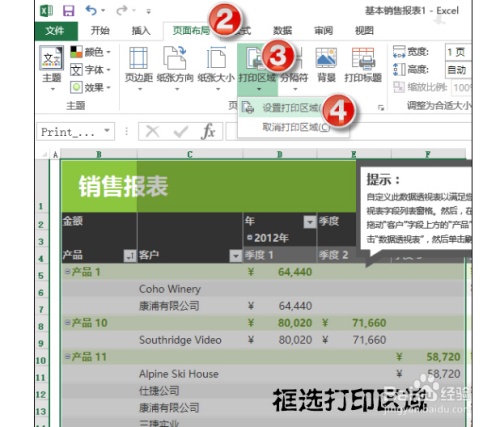
3、如果要取消打印区域设置,只要在文件--打印中点击忽略打印区域就可以了。
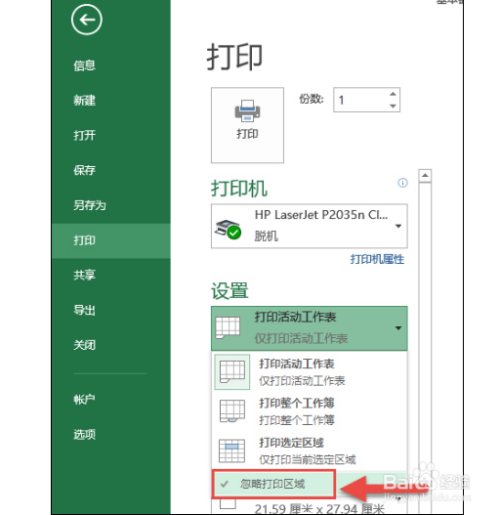
看了这么多,你学会了吗?想要获得最新资讯就来IE浏览器中文网站!简单易懂的软件教程、令人耳目一新的游戏玩法这里统统都有,更多精彩不容错过!